Aztech DSL5001en Kablosuz Modem Kurulumu nasıl yapılır? Aztech DSL5001en Kablosuz Modem internet ayarları nasıl yapılır? Aztech DSL5001en Kablosuz Modem şifresi nedir? Aztech DSL5001en Kablosuz Modem güncellemesi nasıl yapılır? Aztech DSL5001en Kablosuz Modem ayarları nasıl yapılır? Aztech DSL5001en modem kablosuz ayarları nasıl yapılır? Aztech DSL5001en Kablosuz modem kurulumu yaparken nelere dikkat edilmelidir? Aztech DSL5001en Kablosuz Modem kopma sorunu nasıl giderilir? Aztech DSL5001en Kablosuz Modem Kurulumu resimli anlatım.
Aztech DSL5001en Modem Kurulumu işlemini gerçekleştirebilmeniz için öncellikle modeminizin kablo bağlantılarının tam olarak takılı olduğundan emin olmanız gerekiyor.Güç kablosu telefon kablosu, isteğe bağlı olarak ethernet kablosu bilgisayara bağlı ise eğer modem üzerinde bulunan ADSL,DSL,SYS olarak adlandırılan ışık sabit olarak yandığı takdirde servis sağlayıcınızdan kullanıcı adı şifre bilginizi aldıysanız modem kurulum işlemini gerçekleştirebiliriz.
Bilgisayarla modem arasında kablolu veya kablosuz olarak bağlantı bulunuyor ise bağlı olan cihazdan boş bir internet sayfası açarak yukarıda yer alan adres satırına 192.168.1.1 yazarak Enter tuşuna basalım. 
Açılan sayfada Kullanıcı adı bölümüne admin, Şifre bölümüne ise admin yazarak hemen altta bulunan Giriş butonuna basıp modem arayüzüne giriş yapalım.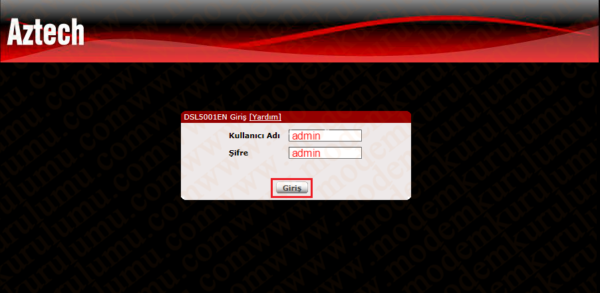 ( Giriş yap dedikten sonra kullanıcı adı ve şifre hata sayfası ile karşılaşıyorsak modeme reset atarak tekrar kurulum yapmanız gerekir konu ile alakalı Modem Arayüz Şifreleri ve İp Adresleri yazımızdan Aztech DSL5001en Modem Nasıl Resetlenir? kısmına bakarak yardım alabilirsiniz.)
( Giriş yap dedikten sonra kullanıcı adı ve şifre hata sayfası ile karşılaşıyorsak modeme reset atarak tekrar kurulum yapmanız gerekir konu ile alakalı Modem Arayüz Şifreleri ve İp Adresleri yazımızdan Aztech DSL5001en Modem Nasıl Resetlenir? kısmına bakarak yardım alabilirsiniz.)
Modem ayarlarını yapılandıracağımız safaya giriş yapabilmemiz için açılan sayfada yukarıda bulunan kategorilerden Kolay Kurulum sekmesine tıklayarak sayfayı açalım.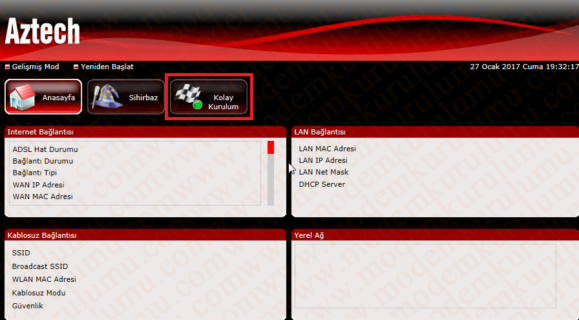
Sayfa açıldıktan sonra Saat Dilimi seçeneğini (GMT +02:00) Atina, Helsinki, İstanbul, Kaire, Doğu Avrupa, İsrail olarak belirleyelim.Hemen altında bulunan NTP Server ise time.windows.com olarak belirleyelim.Bağlantı Tiği PPPoE-LLC olması gerekiyor,bağlantı tipini seçtikten sonra Kullanıcı Adı bölümüne servis sağlayıcısı(ttnet,vodafone,avea) tarafından almış olduğunuz kullanıcı adını, hemen altında bulunan Şifre bölümüne ise yine servis sağlayıcısı tarafından almış olduğunuz şifreyi yazalım. 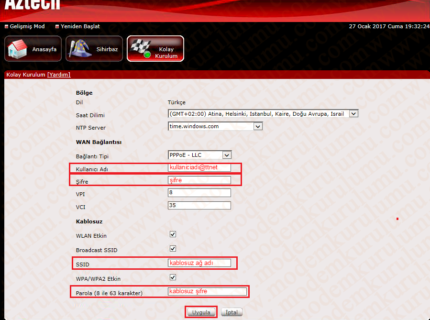 Servis sağlayıcınız tarafından size verilen bilgileri yazdıktan sonra modemin kablosuz ayarlarını yapılandırabilmeniz için SSID yazan bölüme kablosuz ağ (Wi-Fi) adınızı Türkçe karakter içermeyecek şekilde boşluk bırakmadan belirleyelim.Kablosuz ağ adını belirledikten sonra hemen altında bulunan Parola bölümüne ise yine Türkçe karakter içermeden, boşluk bırakmadan en az 8 karakter olacak şekilde belirleyip hemen altta bulunan Uygula butonuna basalım.Uygula butonuna bastıktan sonra sayfa yeniden yüklenecektir, sayfa yeniden yüklendiğinde yazdığınız bilgileri görebiliyorsanız eğer modem kurulumu işlemi tamamlanmış demektir, internete giriş sağlayabilirsiniz.
Servis sağlayıcınız tarafından size verilen bilgileri yazdıktan sonra modemin kablosuz ayarlarını yapılandırabilmeniz için SSID yazan bölüme kablosuz ağ (Wi-Fi) adınızı Türkçe karakter içermeyecek şekilde boşluk bırakmadan belirleyelim.Kablosuz ağ adını belirledikten sonra hemen altında bulunan Parola bölümüne ise yine Türkçe karakter içermeden, boşluk bırakmadan en az 8 karakter olacak şekilde belirleyip hemen altta bulunan Uygula butonuna basalım.Uygula butonuna bastıktan sonra sayfa yeniden yüklenecektir, sayfa yeniden yüklendiğinde yazdığınız bilgileri görebiliyorsanız eğer modem kurulumu işlemi tamamlanmış demektir, internete giriş sağlayabilirsiniz.
Kurulum adımlarını doğru olarak yaptığınız takdirde internete giriş yapamıyorsanız internet hizmetini almış olduğunuz servis sağlayıcınız ile irtibat kurmanız gerekebilir.
 Modem Kurulumu Modem Kurulumu Hakkında Bilinmeyenlerin Tek Adresi
Modem Kurulumu Modem Kurulumu Hakkında Bilinmeyenlerin Tek Adresi
